Dell Vostro 3750 User Manual [es]
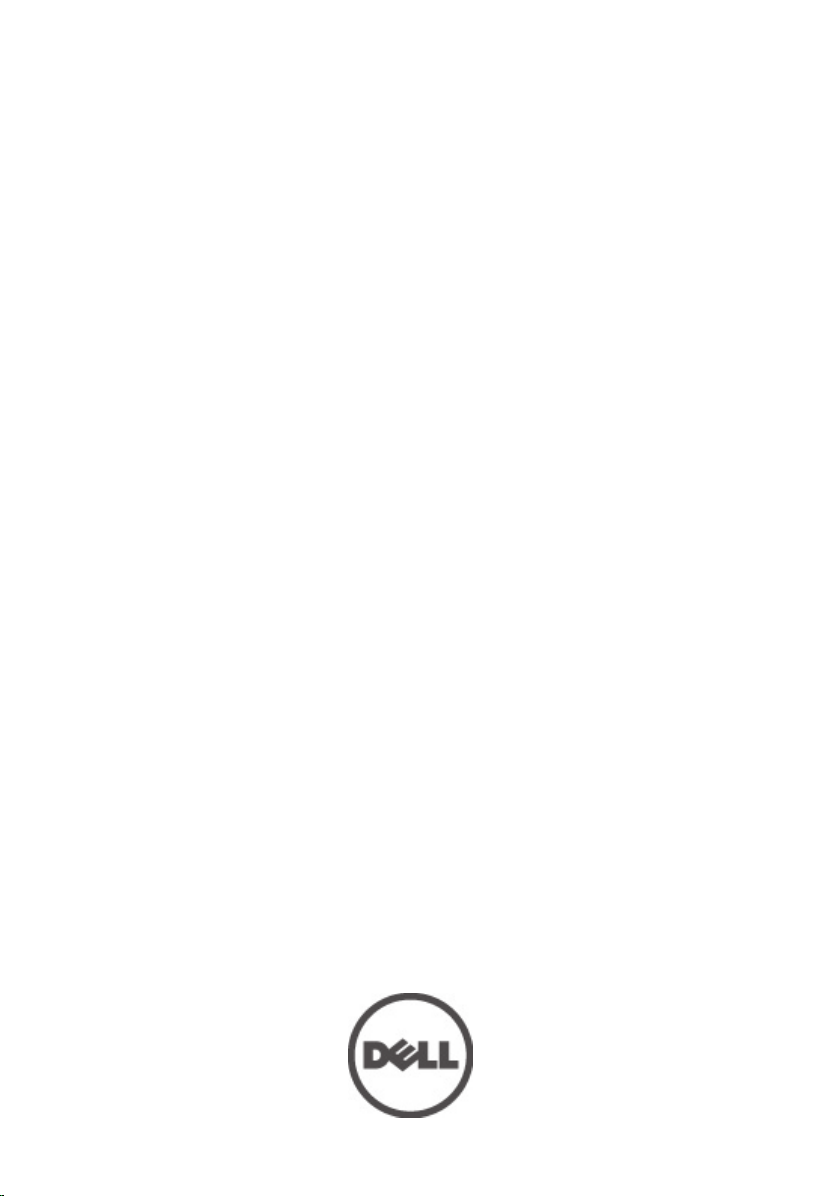
Dell Vostro 3750
Manual del propietario
Modelo reglamentario P13E
Tipo reglamentario P13E001
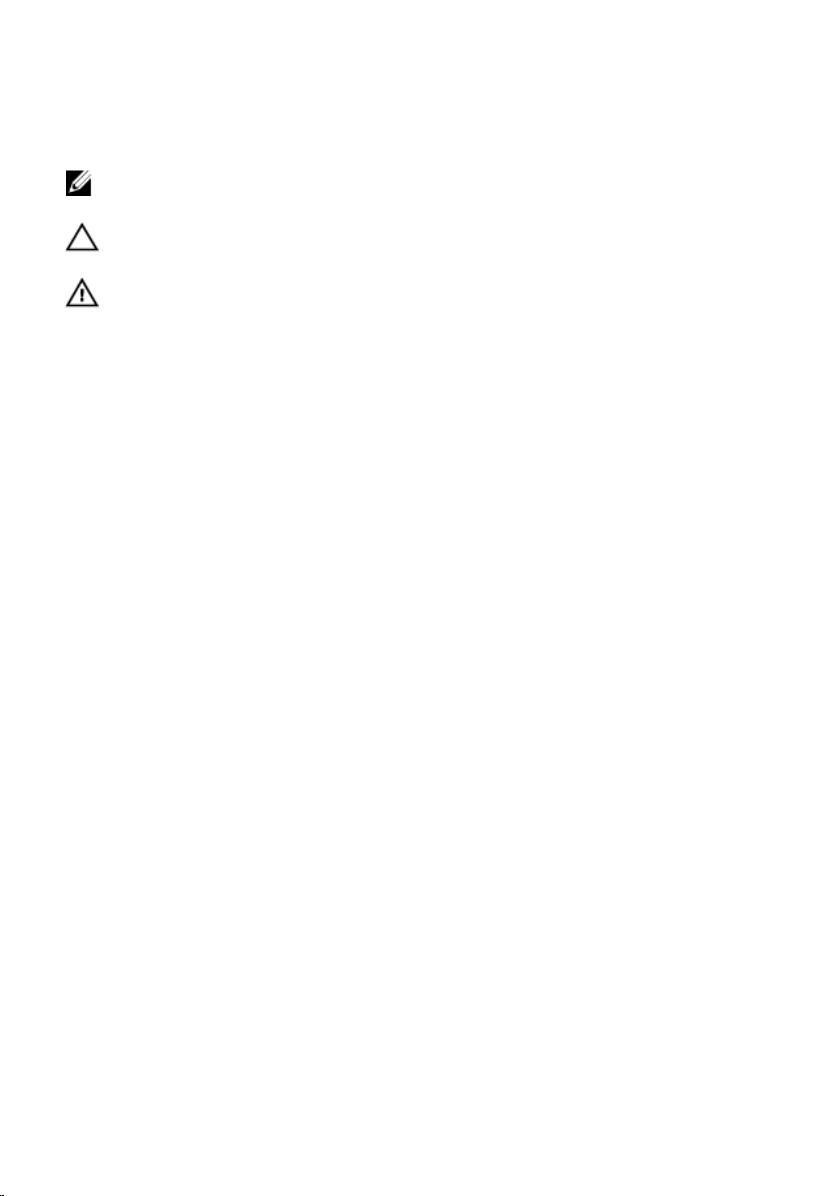
Notas, precauciones y avisos
NOTA: Una NOTA proporciona información importante que le ayuda a utilizar mejor su
equipo.
PRECAUCIÓN: un mensaje de PRECAUCIÓN indica la posibilidad de daños en el hardware
o la pérdida de datos si no se siguen las instrucciones.
AVISO: Un mensaje de AVISO indica el riesgo de daños materiales, lesiones corporales o
la muerte.
La información contenida en esta publicación puede modificarse sin aviso.
© 2011 Dell Inc. Todos los derechos reservados.
Queda estrictamente prohibida la reproducción de estos materiales en cualquier forma sin la autorización
por escrito de Dell Inc.
Marcas comerciales utilizadas en este texto: Dell™, el logotipo de DELL, Dell Precision™, Precision ON™,
ExpressCharge™, Latitude™, Latitude ON™, OptiPlex™, Vostro™ y Wi-Fi Catcher™ son marcas comerciales
de Dell Inc. Intel®, Pentium®, Xeon®, Core™, Atom™, Centrino® y Celeron® son marcas comerciales o
marcas comerciales registradas de Intel Corporation en los EE. UU. y en otros países. AMD® es una marca
comercial registrada y AMD Opteron™, AMD Phenom™, AMD Sempron™, AMD Athlon™, ATI Radeon™ y
ATI FirePro™ son marcas comerciales de Advanced Micro Devices, Inc. Microsoft®, Windows®, MS-DOS®,
Windows Vista
comerciales registradas de Microsoft Corporation en los Estados Unidos y/o en otros países.
es una marca comercial propiedad de Blu-ray Disc Association (BDA) y bajo licencia para uso en discos y
reproductores. La marca textual
SIG, Inc. y todo uso de dicha marca por parte de Dell Inc. se realiza bajo licencia.
comercial registrada de Wireless Ethernet Compatibility Alliance, Inc.
Este documento puede incluir otras marcas y nombres comerciales para referirse a las entidades que son
propietarias de los mismos o a sus productos. Dell Inc. renuncia a cualquier interés sobre la propiedad de
marcas y nombres comerciales que no sean los suyos.
®
, el botón de inicio de Windows Vista y
Bluetooth
®
es una marca comercial registrada propiedad de
Office Outlook
®
son marcas comerciales o marcas
Wi-Fi
Blu-ray Disc
Bluetooth
®
es una marca
™
®
2011 – 06
Rev. A00
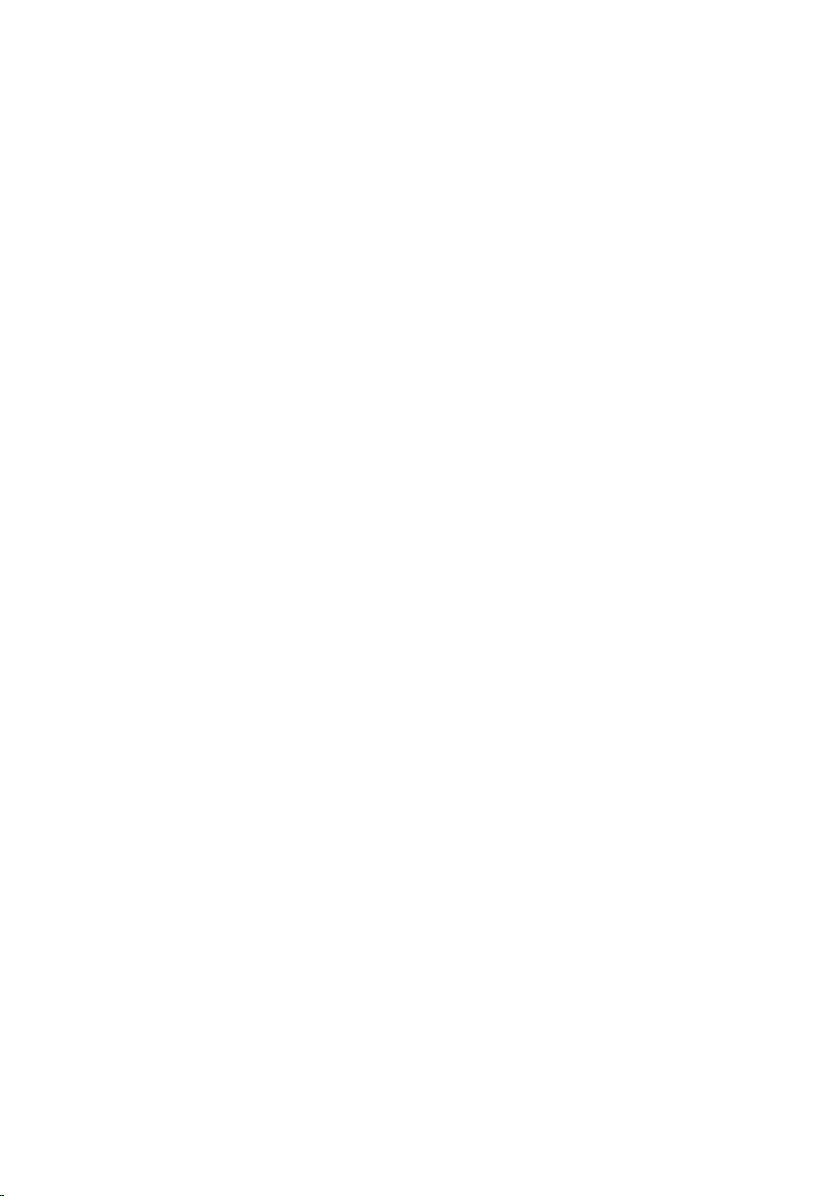
Tabla de contenido
Notas, precauciones y avisos.....................................................................2
Capítulo 1: Manipulación del equipo..........................................................9
Antes de manipular el interior del equipo.........................................................................9
Herramientas recomendadas.........................................................................................11
Apagado del equipo........................................................................................................11
Después de manipular el equipo.....................................................................................11
Capítulo 2: Batería.......................................................................................13
Extracción de la batería..................................................................................................13
Instalación de la batería..................................................................................................14
Capítulo 3: Tarjeta Secure Digital (SD)....................................................15
Extracción de la tarjeta Secure Digital (SD)...................................................................15
Instalación de la tarjeta Secure Digital (SD)...................................................................16
Capítulo 4: ExpressCard.............................................................................17
Extracción de la tarjeta ExpressCard..............................................................................17
Instalación de la tarjeta ExpressCard.............................................................................18
Capítulo 5: Teclado......................................................................................19
Extracción del teclado.....................................................................................................19
Instalación del teclado....................................................................................................26
Capítulo 6: Puerta de la memoria..............................................................27
Extracción de la puerta de la memoria...........................................................................27
Instalación de la puerta de la memoria...........................................................................28
Capítulo 7: Memoria....................................................................................29
Extracción del módulo de memoria.................................................................................29
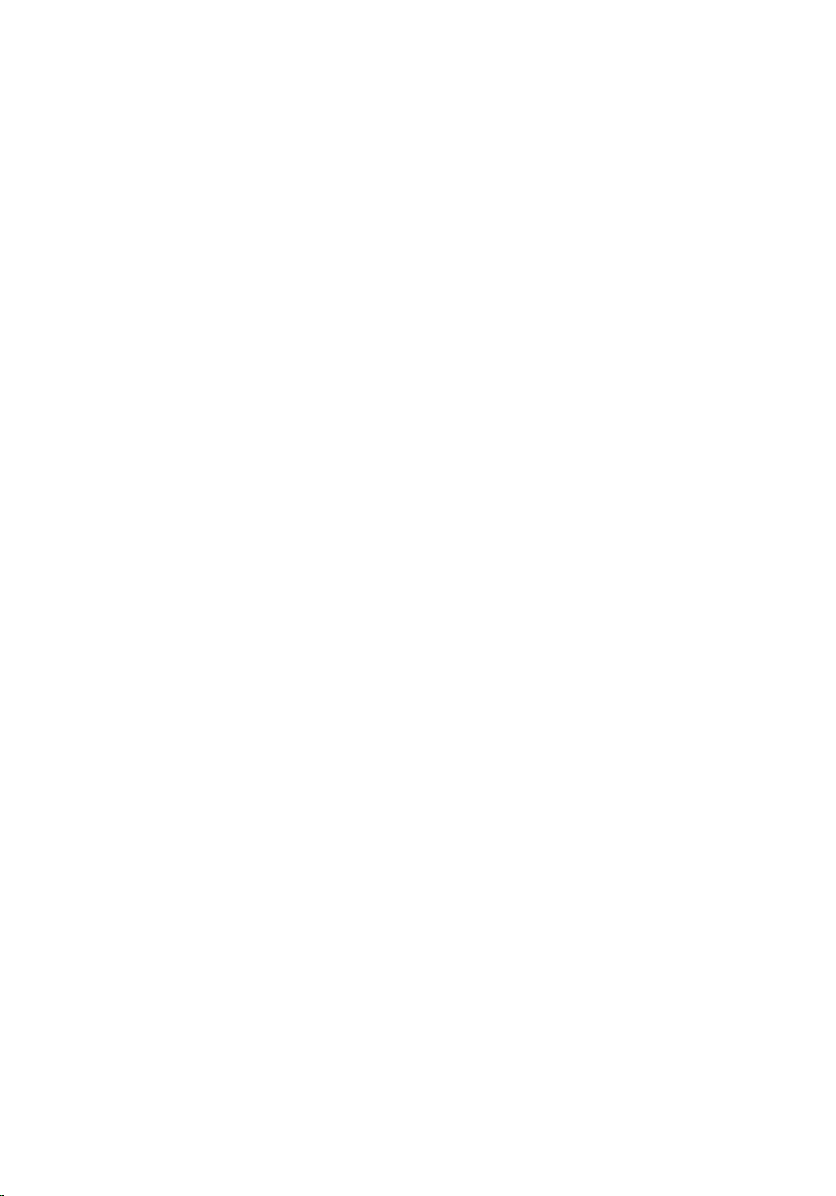
Instalación del módulo de memoria................................................................................30
Capítulo 8: Unidad de disco duro..............................................................31
Extracción de la unidad de disco duro............................................................................31
Instalación de la unidad de disco duro...........................................................................33
Capítulo 9: Unidad óptica...........................................................................35
Extracción de la unidad óptica........................................................................................35
Instalación de la unidad óptica.......................................................................................37
Capítulo 10: Reposamanos.........................................................................39
Extracción del reposamanos...........................................................................................39
Instalación del reposamanos..........................................................................................44
Capítulo 11: Cubierta con bisagras...........................................................47
Extracción de la cubierta con bisagras..........................................................................47
Instalación de la cubierta con bisagras..........................................................................48
Capítulo 12: Tarjeta de red de área local inalámbrica (WLAN)...........51
Extracción de la tarjeta de red de área local inalámbrica (WLAN)................................51
Instalación de la tarjeta de red de área local inalámbrica (WLAN)...............................53
Capítulo 13: Ensamblaje de la pantalla....................................................55
Extracción del ensamblaje de la pantalla.......................................................................55
Instalación del ensamblaje de la pantalla.......................................................................58
Capítulo 14: Embellecedor de la pantalla................................................59
Extracción del embellecedor de la pantalla....................................................................59
Instalación del embellecedor de la pantalla...................................................................60
Capítulo 15: Panel de la pantalla...............................................................63
Extracción del panel de la pantalla.................................................................................63
Instalación del panel de la pantalla................................................................................66
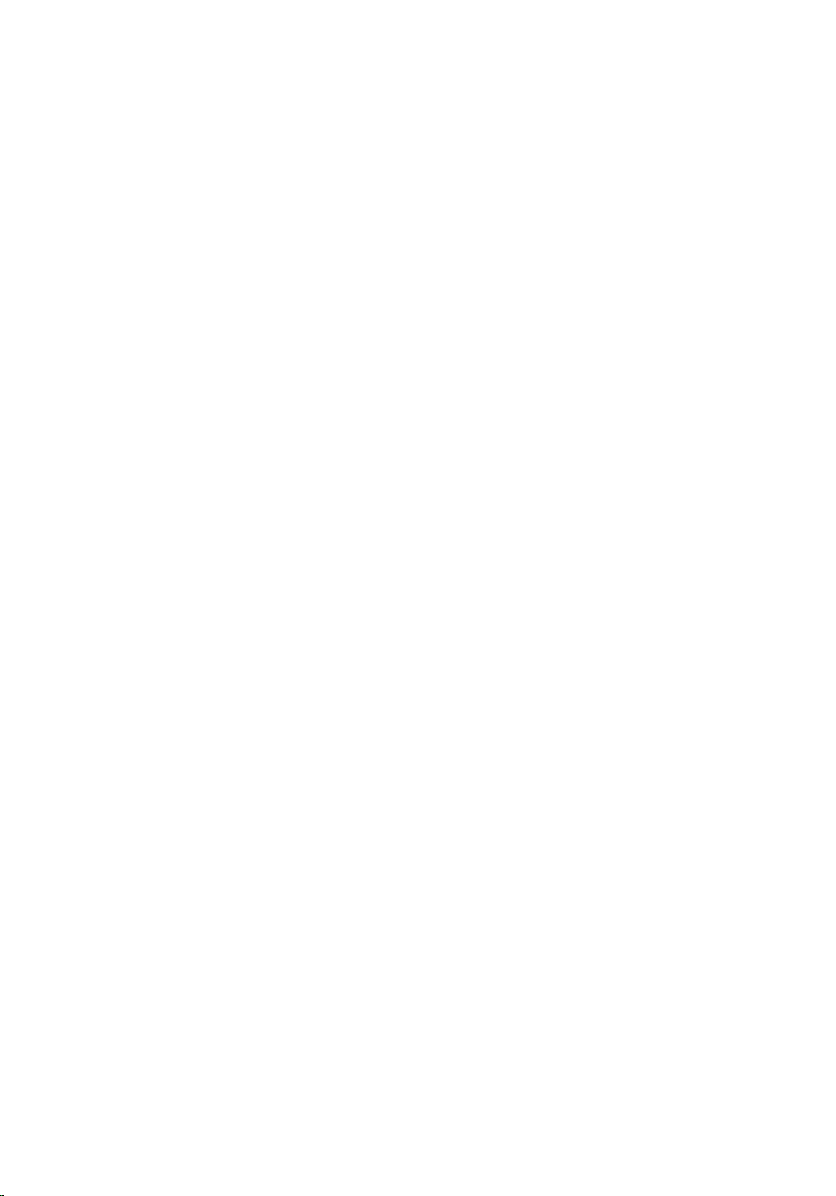
Capítulo 16: Cable de la pantalla...............................................................69
Extracción del cable de la pantalla.................................................................................69
Instalación del cable de la pantalla................................................................................70
Capítulo 17: Soportes y bisagras de la pantalla.....................................71
Extracción de los soportes y las bisagras de la pantalla................................................71
Instalación de los soportes y las bisagras de la pantalla...............................................73
Capítulo 18: Cámara....................................................................................75
Extracción del módulo de la cámara...............................................................................75
Instalación del módulo de la cámara..............................................................................77
Capítulo 19: Cable de la cámara...............................................................79
Extracción del cable de la cámara..................................................................................79
Instalación del cable de la cámara.................................................................................80
Capítulo 20: Ventilador del sistema..........................................................83
Extracción del ventilador del sistema.............................................................................83
Instalación del ventilador del sistema............................................................................84
Capítulo 21: Cable de la tarjeta ExpressCard..........................................87
Extracción del cable de la tarjeta ExpressCard..............................................................87
Instalación del cable de la tarjeta ExpressCard.............................................................88
Capítulo 22: Placa de la tarjeta ExpressCard..........................................89
Extracción de la placa de la tarjeta ExpressCard...........................................................89
Instalación de la placa de la tarjeta ExpressCard..........................................................90
Capítulo 23: Placa de LED..........................................................................91
Extracción de la placa de LED.........................................................................................91
Instalación de la placa de LED........................................................................................92
Capítulo 24: Placa base..............................................................................93
Extracción de la placa base............................................................................................93
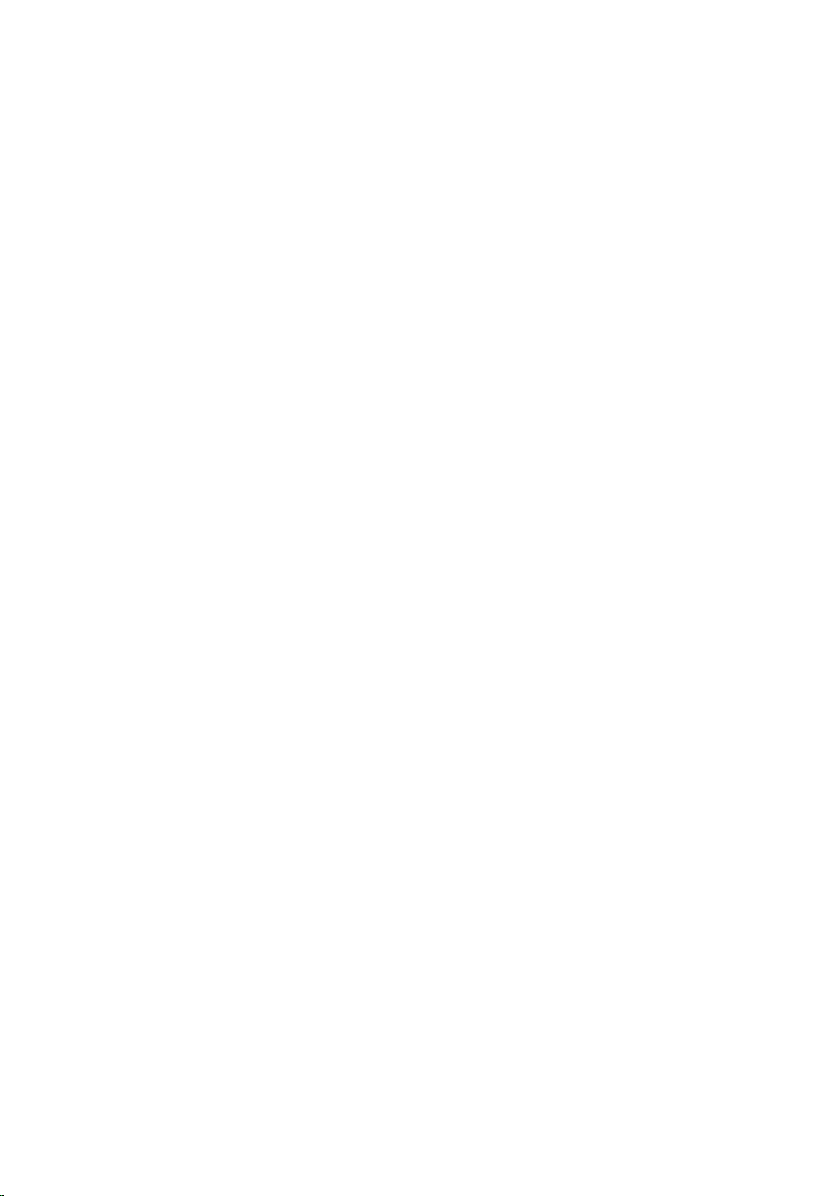
Instalación de la placa base...........................................................................................96
Capítulo 25: Disipador de calor.................................................................99
Extracción del disipador de calor...................................................................................99
Instalación del disipador de calor.................................................................................100
Capítulo 26: Disipador de calor de PCH.................................................103
Extracción del disipador de calor de PCH.....................................................................103
Instalación del disipador de calor de PCH....................................................................104
Capítulo 27: Procesador...........................................................................107
Extracción del procesador............................................................................................107
Instalación del procesador...........................................................................................108
Capítulo 28: Batería de tipo botón..........................................................111
Extracción de la batería de tipo botón..........................................................................111
Instalación de la batería de tipo botón..........................................................................112
Capítulo 29: Puerto de entrada de CC....................................................115
Extracción del puerto de entrada de CC.......................................................................115
Instalación del puerto de entrada de CC.......................................................................116
Capítulo 30: Panel de entrada/salida.....................................................119
Extracción del panel de entrada/salida (E/S)................................................................119
Instalación del panel de entrada/salida (E/S)...............................................................120
Capítulo 31: Altavoz de tonos bajos........................................................123
Extracción del altavoz de tonos bajos...........................................................................123
Instalación del altavoz de tonos bajos..........................................................................124
Capítulo 32: Altavoz...................................................................................125
Extracción de los altavoces..........................................................................................125
Instalación de los altavoces..........................................................................................127
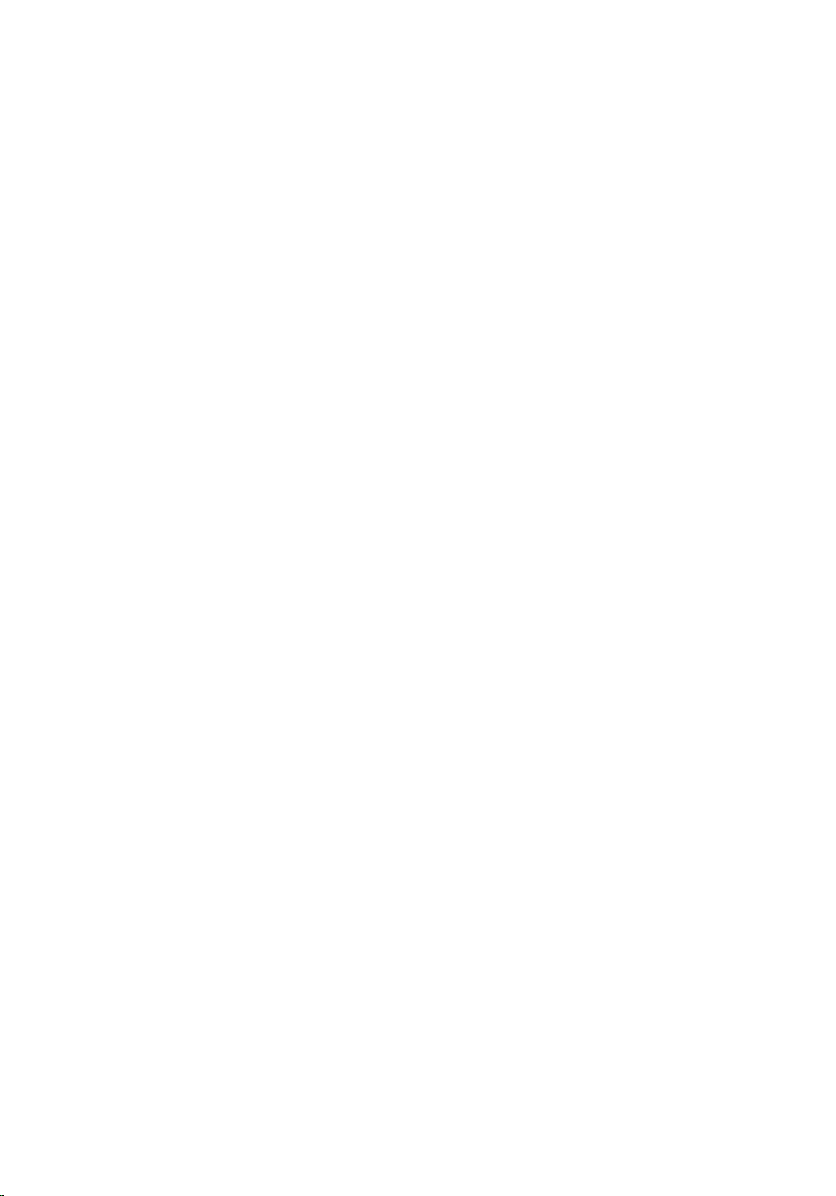
Capítulo 33: Programa de configuración del sistema.........................129
Aspectos generales del programa de configuración del sistema................................129
Accesar al programa de configuración del sistema.....................................................129
Pantallas del programa de configuración del sistema.................................................130
Opciones del programa de configuración del sistema.................................................131
Capítulo 34: Diagnósticos.........................................................................137
Indicadores luminosos de estado del dispositivo.........................................................137
Indicadores luminosos de estado de la batería............................................................137
Códigos de sonidos de diagnóstico..............................................................................137
Capítulo 35: Especificaciones.................................................................139
Capítulo 36: Cómo ponerse en contacto con Dell................................149
Cómo ponerse en contacto con Dell.............................................................................149
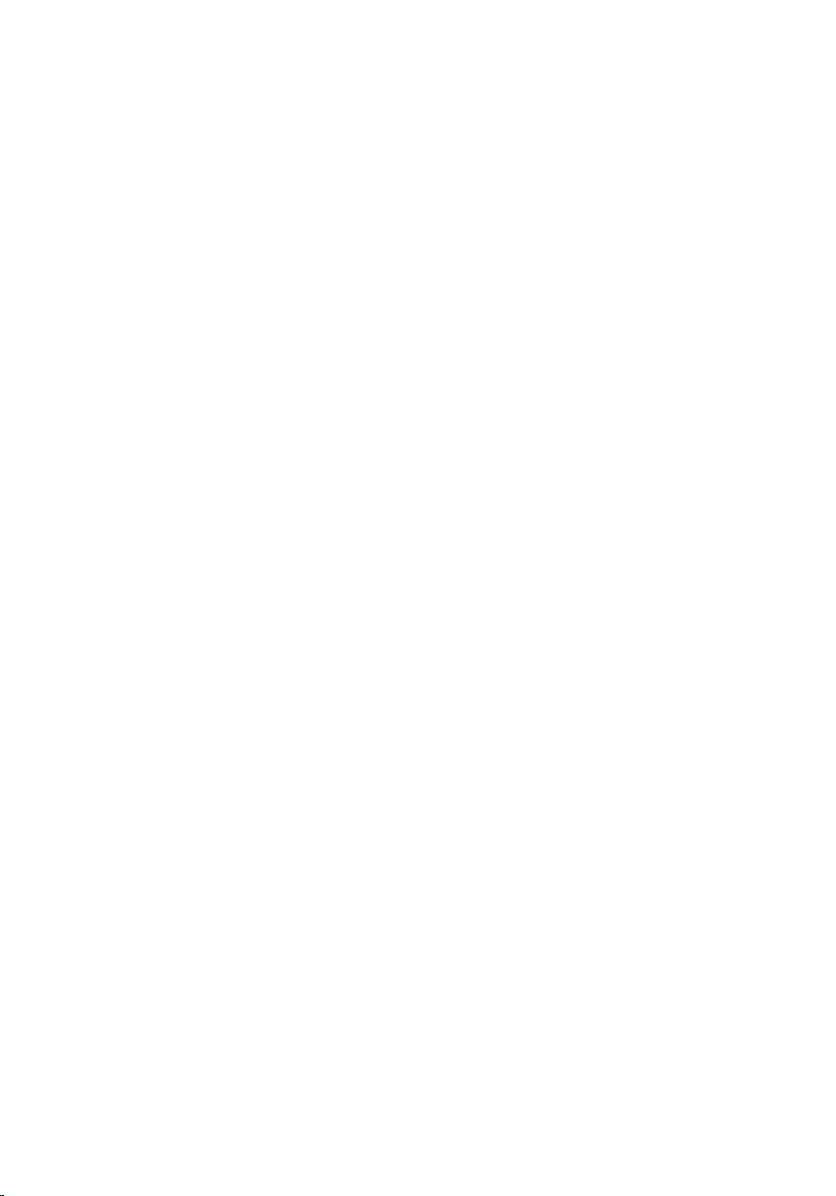
8
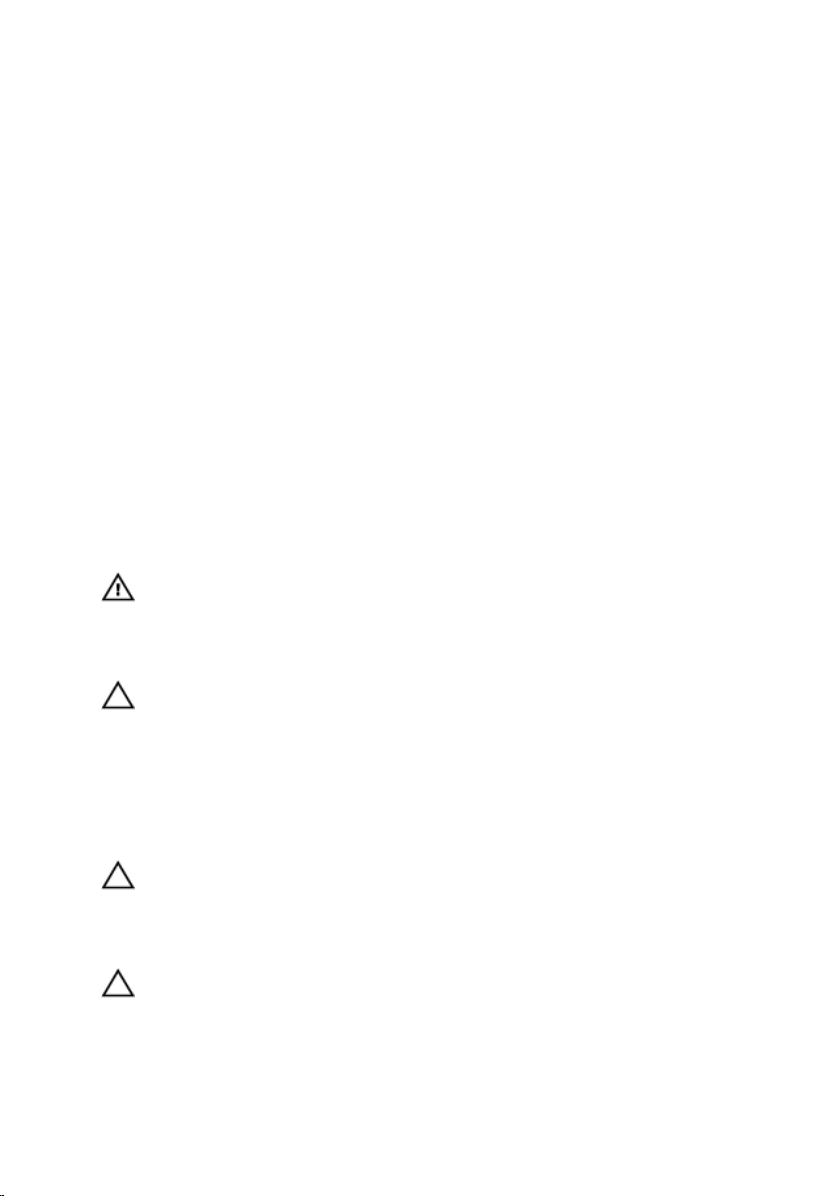
Manipulación del equipo
Antes de manipular el interior del equipo
Aplique las pautas de seguridad siguientes para ayudar a proteger el equipo contra
posibles daños y a garantizar su seguridad personal. A menos que se especifique lo
contrario, para cada procedimiento incluido en este documento se presuponen las
condiciones siguientes:
• Ha realizado los pasos descritos en Manipulación del equipo.
• Ha leído la información sobre seguridad que venía con su equipo.
• Se puede cambiar un componente o, si se ha adquirido por separado, instalarlo
realizando el procedimiento de extracción en orden inverso.
AVISO: Antes de iniciar cualquiera de los procedimientos descritos en esta
sección, lea la información de seguridad enviada con su equipo. Para obtener
información adicional sobre prácticas recomendadas, visite www.dell.com/
regulatory_compliance.
PRECAUCIÓN: Muchas de las reparaciones deben realizarlas únicamente los
técnicos de servicio autorizados. El usuario debe llevar a cabo únicamente las
tareas de solución de problemas y las reparaciones sencillas autorizadas en la
documentación del producto o indicadas por el personal de servicio y asistencia en
línea o telefónica. La garantía no cubre los daños ocasionados por reparaciones
que Dell no haya autorizado. Lea y siga las instrucciones de seguridad que se
suministran con el producto.
1
PRECAUCIÓN: Para evitar descargas electrostáticas, toque tierra mediante el uso
de una muñequera de conexión a tierra o toque periódicamente una superficie
metálica no pintada como, por ejemplo, un conector de la parte posterior del
equipo.
PRECAUCIÓN: Manipule los componentes y las tarjetas con cuidado. No toque los
componentes ni los contactos de las tarjetas. Sujete la tarjeta por los bordes o por
el soporte de montaje metálico. Sujete un componente, como un procesador, por
sus bordes y no por sus patas.
9
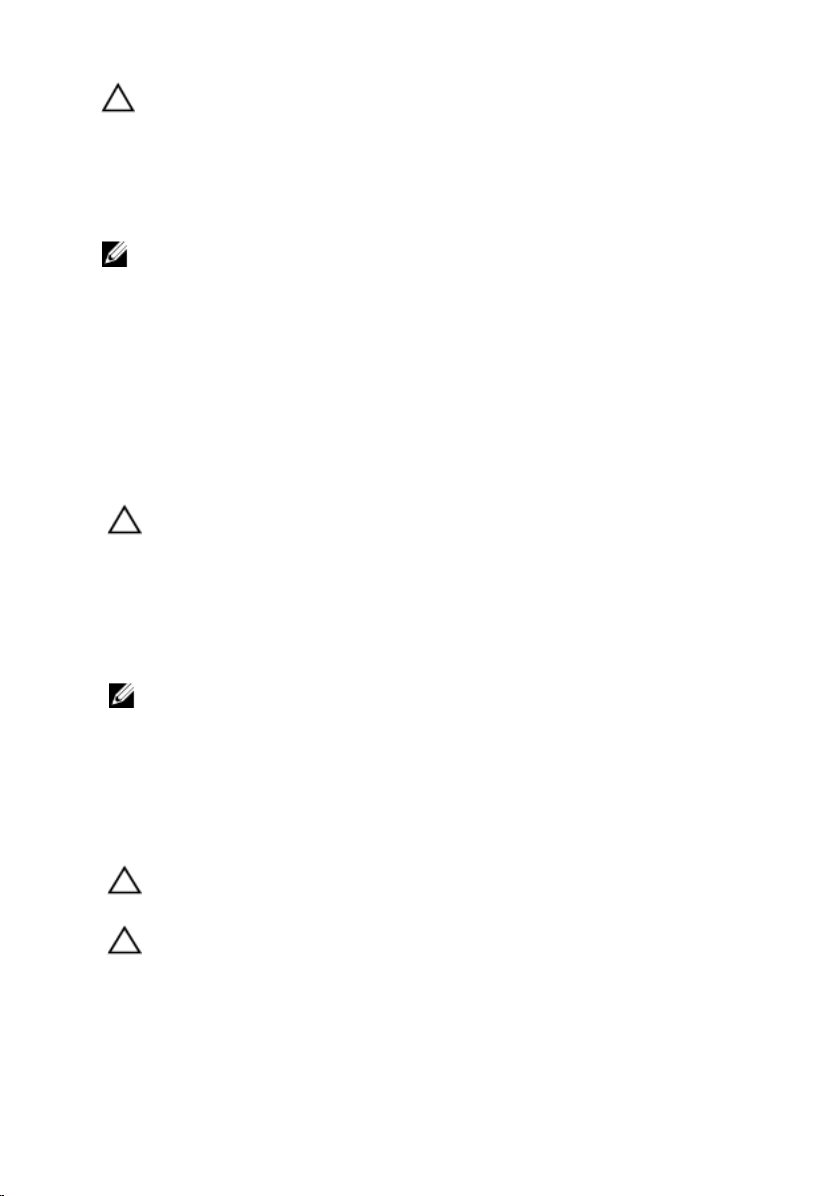
PRECAUCIÓN: Al desconectar un cable, tire del conector o de la lengüeta de tiro,
no tire directamente del cable. Algunos cables tienen conectores con lengüetas de
bloqueo; si va a desconectar un cable de este tipo, antes presione las lengüetas de
bloqueo. Mientras tira de los conectores, manténgalos bien alineados para evitar
que se doblen sus patas. Además, antes de conectar un cable, asegúrese de que
los dos conectores estén orientados y alineados correctamente.
NOTA: Es posible que el color del equipo y de determinados componentes tengan
un aspecto distinto al que se muestra en este documento.
Para evitar daños en el equipo, realice los pasos siguientes antes de empezar a
manipular su interior.
1. Asegúrese de que la superficie de trabajo sea plana y esté limpia para evitar que se
raye la cubierta del equipo.
2. Apague el equipo (consulte
3. Si el equipo está conectado a un dispositivo de acoplamiento (acoplado), como una
base de medios o una batería adicional, desacóplelo.
PRECAUCIÓN: Para desenchufar un cable de red, desconéctelo primero del equipo
y, a continuación, del dispositivo de red.
4. Desconecte todos los cables de red del equipo.
5. Desconecte el equipo y todos los dispositivos conectados de las tomas de
alimentación eléctrica.
6. Cierre la pantalla y coloque el equipo hacia abajo en una superficie plana.
Apagado del equipo
).
NOTA: Para evitar daños en la placa base, debe extraer la batería principal antes
de reparar el equipo.
7. Extraiga la batería principal:
8. Dele la vuelta al equipo.
9. Abra la pantalla.
10. Presione el botón de encendido para conectar a tierra la placa base.
PRECAUCIÓN: Para evitar una descarga eléctrica, desenchufe siempre el equipo
de la toma eléctrica antes de abrir la cubierta.
PRECAUCIÓN: Antes de tocar los componentes del interior del equipo, descargue
la electricidad estática de su cuerpo; para ello, toque una superficie metálica sin
pintar, como el metal de la parte posterior del equipo. Mientras trabaja, toque
periódicamente una superficie metálica sin pintar para disipar la electricidad
estática y evitar que los componentes internos resulten dañados.
11. Extraiga todas las tarjetas ExpressCard o inteligentes instaladas de sus ranuras.
10
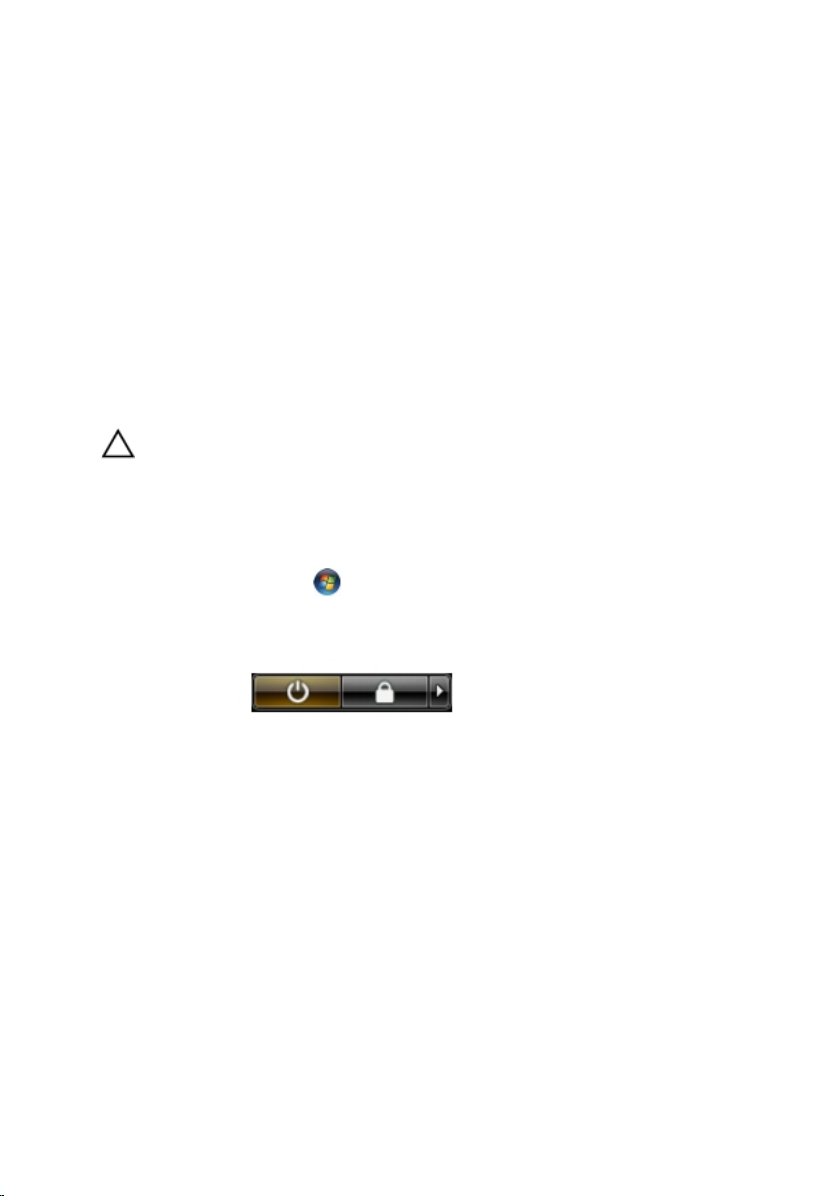
Herramientas recomendadas
Los procedimientos de este documento podrían requerir el uso de las siguientes
herramientas:
• Un pequeño destornillador de paletas planas
• Un destornillador Phillips del n.º 0
• Un destornillador Phillips del n.º 1
• Instrumento pequeño de plástico acabado en punta
• CD del programa de actualización de la BIOS flash
Apagado del equipo
PRECAUCIÓN: Para evitar la pérdida de datos, guarde todos los archivos que tenga
abiertos y ciérrelos, y salga de todos los programas antes de apagar el equipo.
1. Cierre del sistema operativo:
• En Windows Vista:
Haga clic en Iniciar , seleccione la flecha situada en la esquina inferior
derecha del menú Iniciar como se muestra a continuación y haga clic en
Apagar.
• En Windows XP:
Haga clic en Inicio → Apagar ordenador → Apagar . El equipo se apaga
cuando concluye el proceso de apagado del sistema operativo.
2. Asegúrese de que el equipo y todos los dispositivos conectados estén apagados. Si
el equipo y los dispositivos conectados no se apagan automáticamente al cerrar el
sistema operativo, mantenga presionado el botón de encendido durante unos 4
segundos para apagarlos.
Después de manipular el equipo
Una vez finalizado el procedimiento de instalación, asegúrese de conectar los
dispositivos externos, las tarjetas y los cables antes de encender el equipo.
11
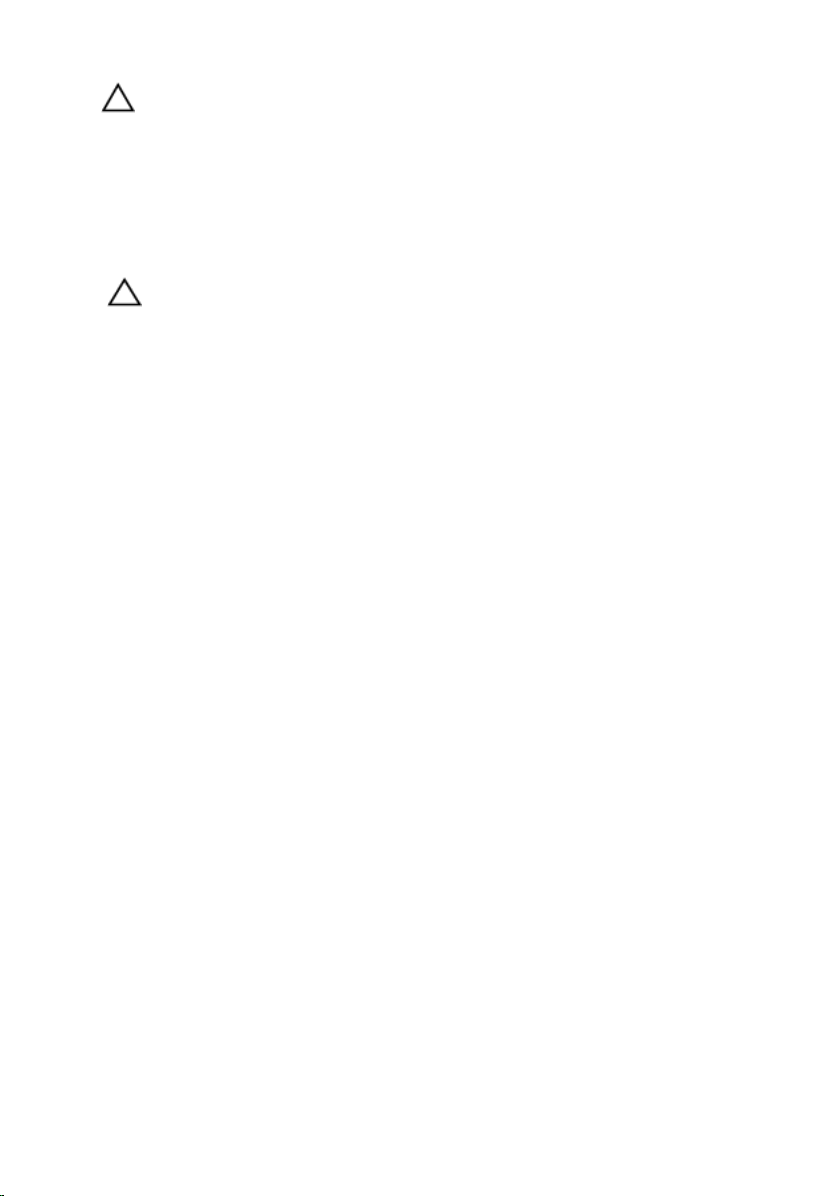
PRECAUCIÓN: Para evitar dañar el equipo, utilice únicamente la batería
recomendada para este modelo de equipo Dell en particular. No utilice baterías
para otros equipos de Dell.
1. Conecte los dispositivos externos, como un replicador de puerto, la batería auxiliar
o la base para medios, y vuelva a colocar las tarjetas, como una tarjeta
ExpressCard.
2. Conecte los cables telefónicos o de red al equipo.
PRECAUCIÓN: Para conectar un cable de red, enchúfelo primero en el dispositivo
de red y, después, en el equipo.
3. Coloque la batería.
4. Conecte el equipo y todos los dispositivos conectados a la toma eléctrica.
5. Encienda el equipo.
12
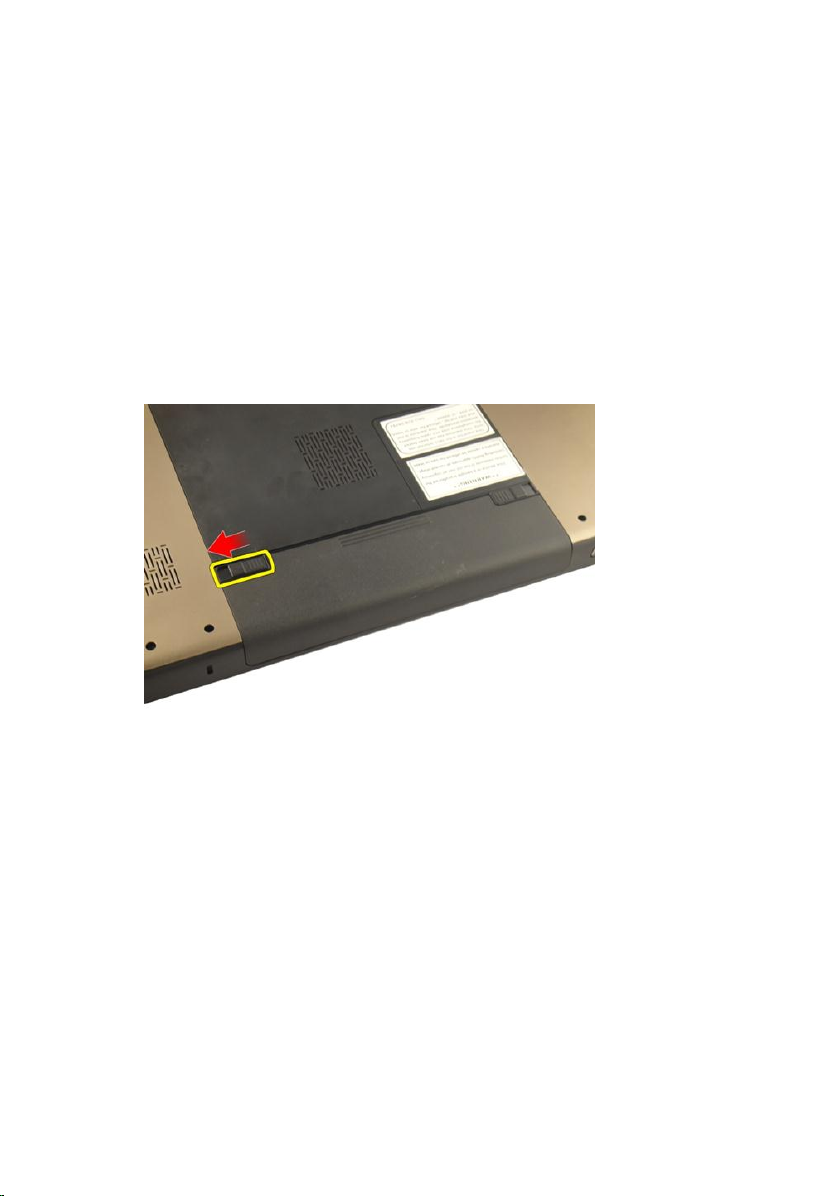
Batería
Extracción de la batería
2
1. Siga los procedimientos que se describen en
2. Deslice los pasadores de liberación de la batería a la posición de desbloqueo.
3. Deslice la batería fuera del chásis y extráigala del equipo.
Antes de manipular el equipo
.
13
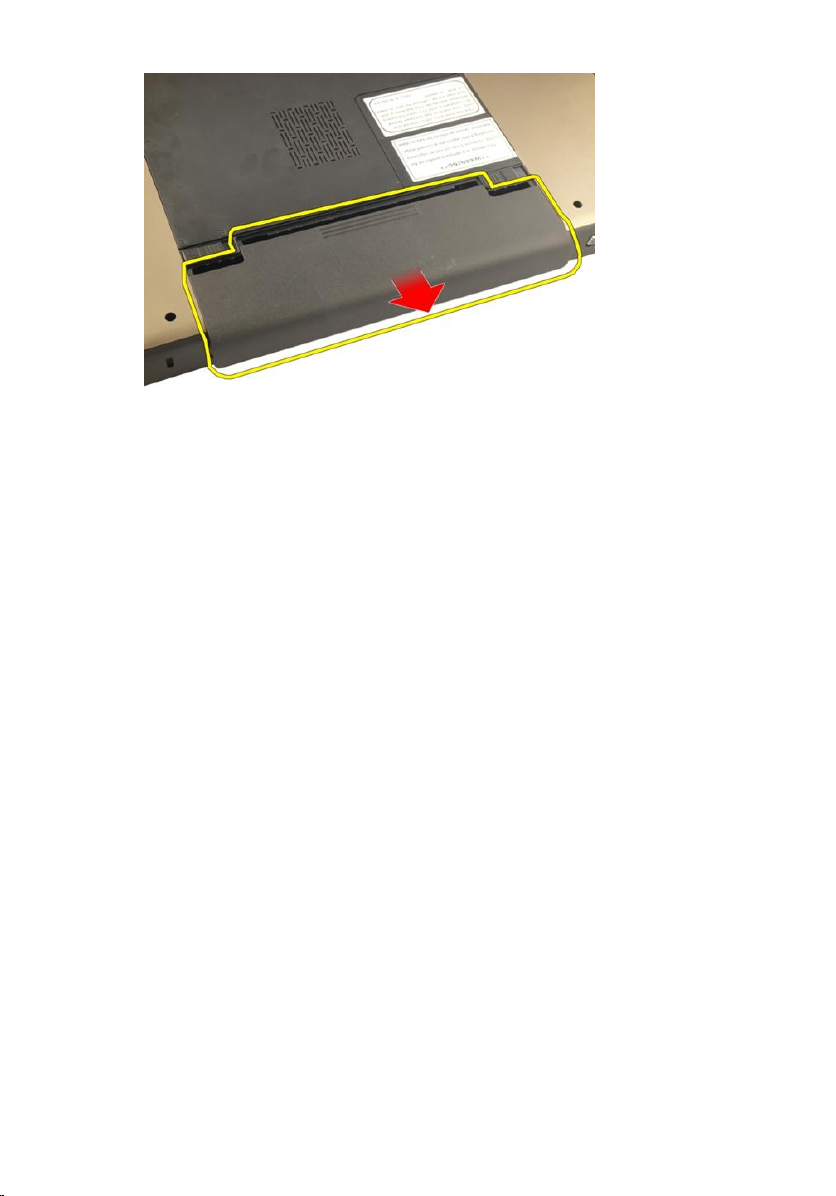
Instalación de la batería
1. Deslice la batería en su ranura hasta que haga clic.
2. Siga los procedimientos que se describen en
equipo
.
Después de manipular el interior del
14

Tarjeta Secure Digital (SD)
Extracción de la tarjeta Secure Digital (SD)
3
1. Siga los procedimientos que se describen en
2. Extraiga la
3. Presione la tarjeta SD para sacarla del equipo.
4. Extraiga la tarjeta SD del equipo.
batería.
Antes de manipular el equipo
.
15
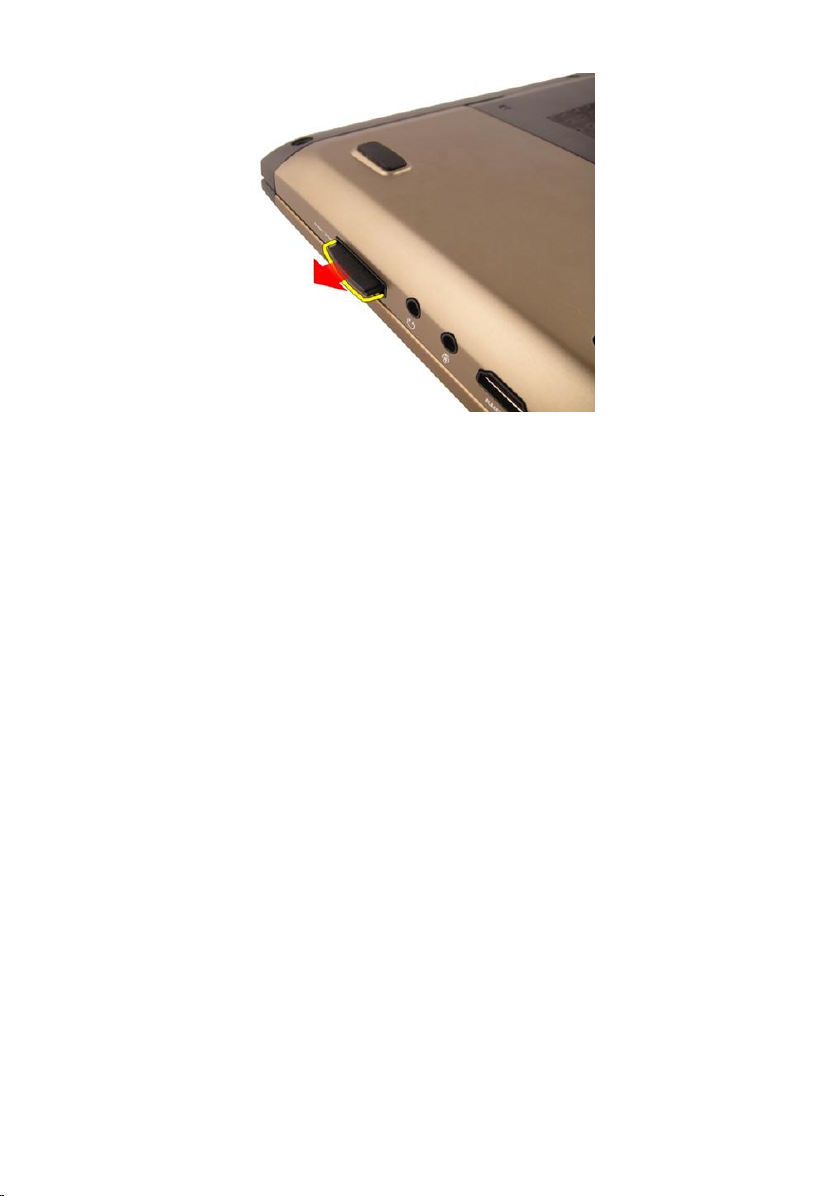
Instalación de la tarjeta Secure Digital (SD)
1. Deslice la tarjeta SD en su ranura hasta que haga clic.
2. Instale la
3. Siga los procedimientos que se describen en
equipo
.
batería
.
Después de manipular el interior del
16

ExpressCard
Extracción de la tarjeta ExpressCard
4
1. Siga los procedimientos que se describen en
2. Extraiga la
3. Presione la tarjeta ExpressCard vacía para que ésta salte.
4. Extraiga la tarjeta ExpressCard vacía del sistema.
batería.
Antes de manipular el equipo
.
17
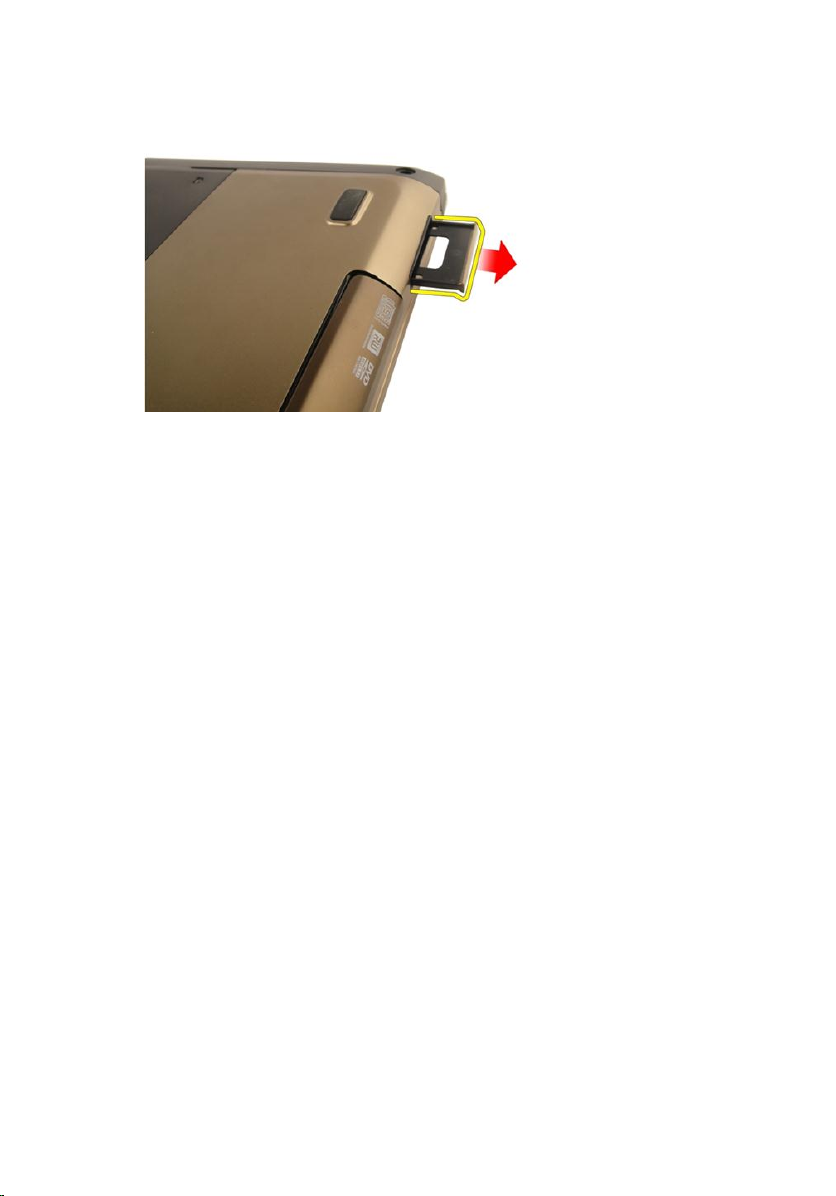
Instalación de la tarjeta ExpressCard
1. Deslice la tarjeta ExpressCard en su ranura hasta que haga clic.
2. Instale la
3. Siga los procedimientos que se describen en
equipo
.
batería
.
Después de manipular el interior del
18
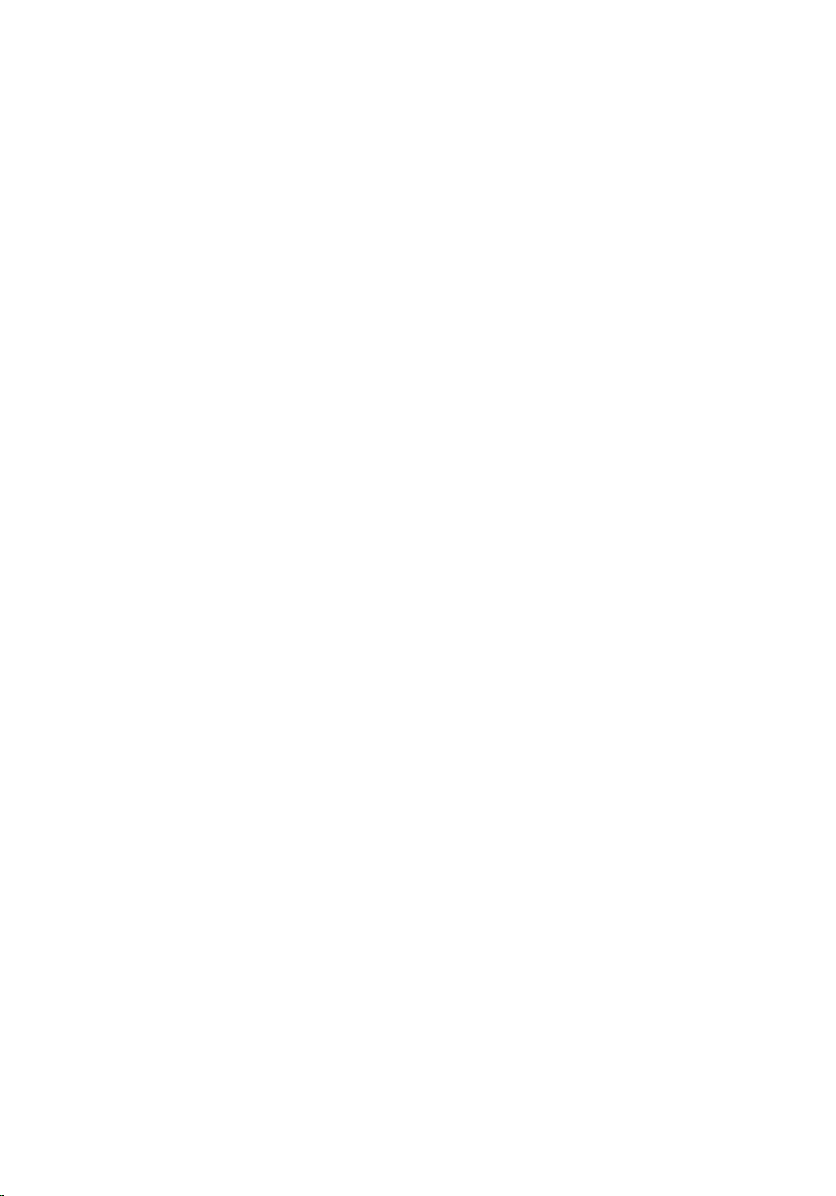
Teclado
Extracción del teclado
5
1. Siga los procedimientos que se describen en
2. Extraiga la
3. Presione el teclado hacia abajo. Levante el teclado hacia la pantalla con la ayuda
de un destornillador de cabeza plana para dejar a la vista la primera sujección del
teclado.
batería.
Antes de manipular el equipo
.
19
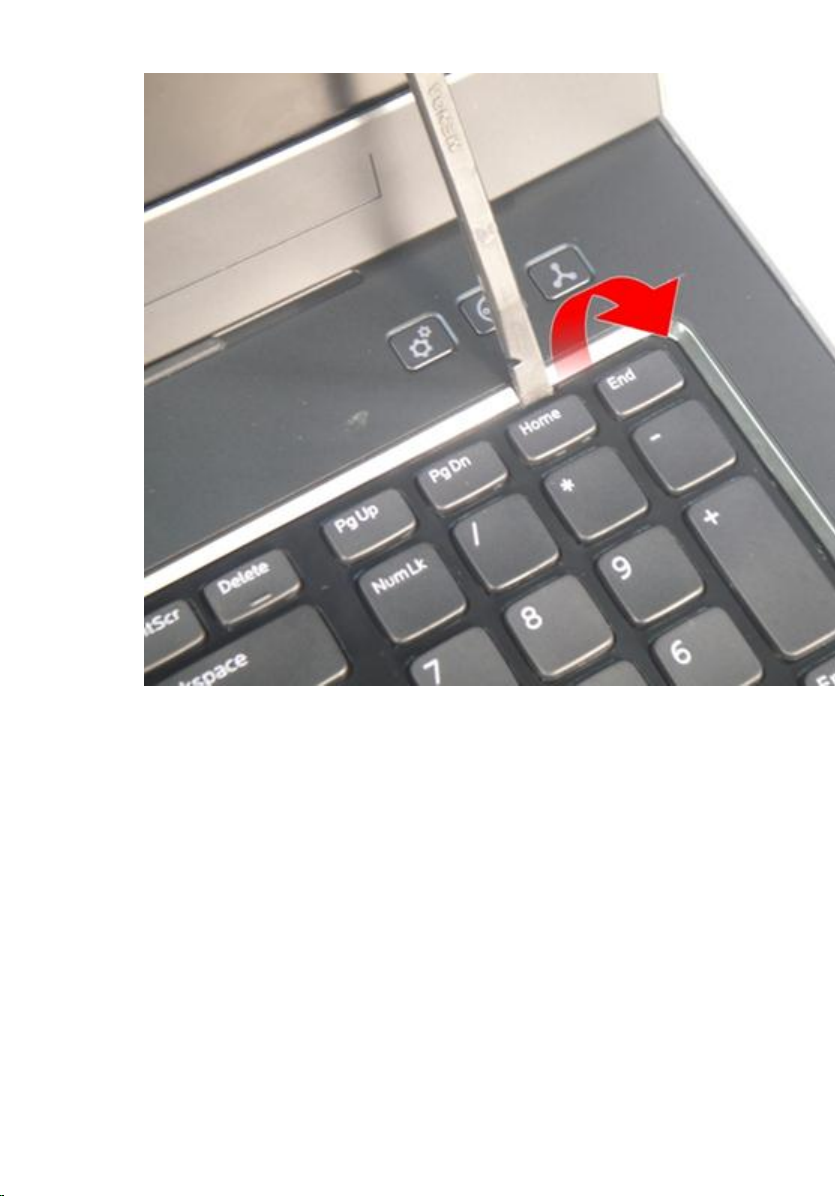
4. Levante la segunda sujección del teclado.
20
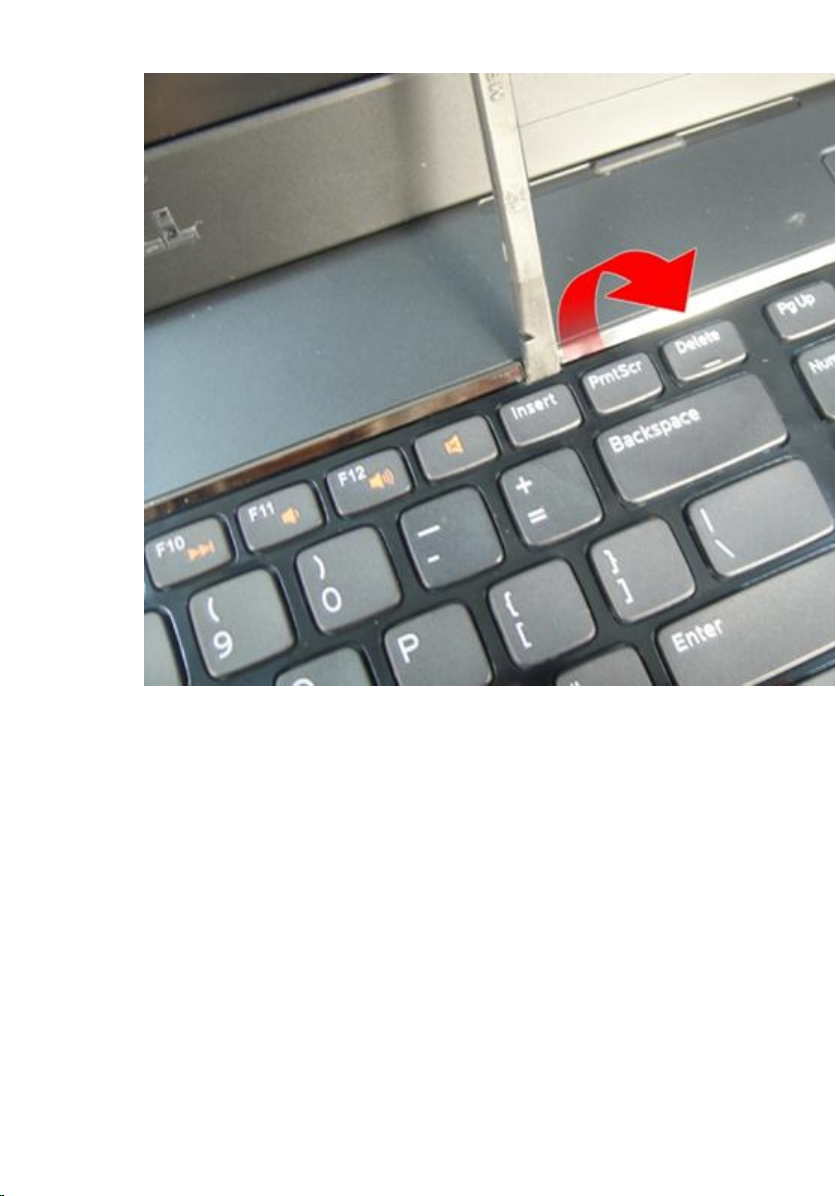
5. Levante la tercera sujección del teclado.
21
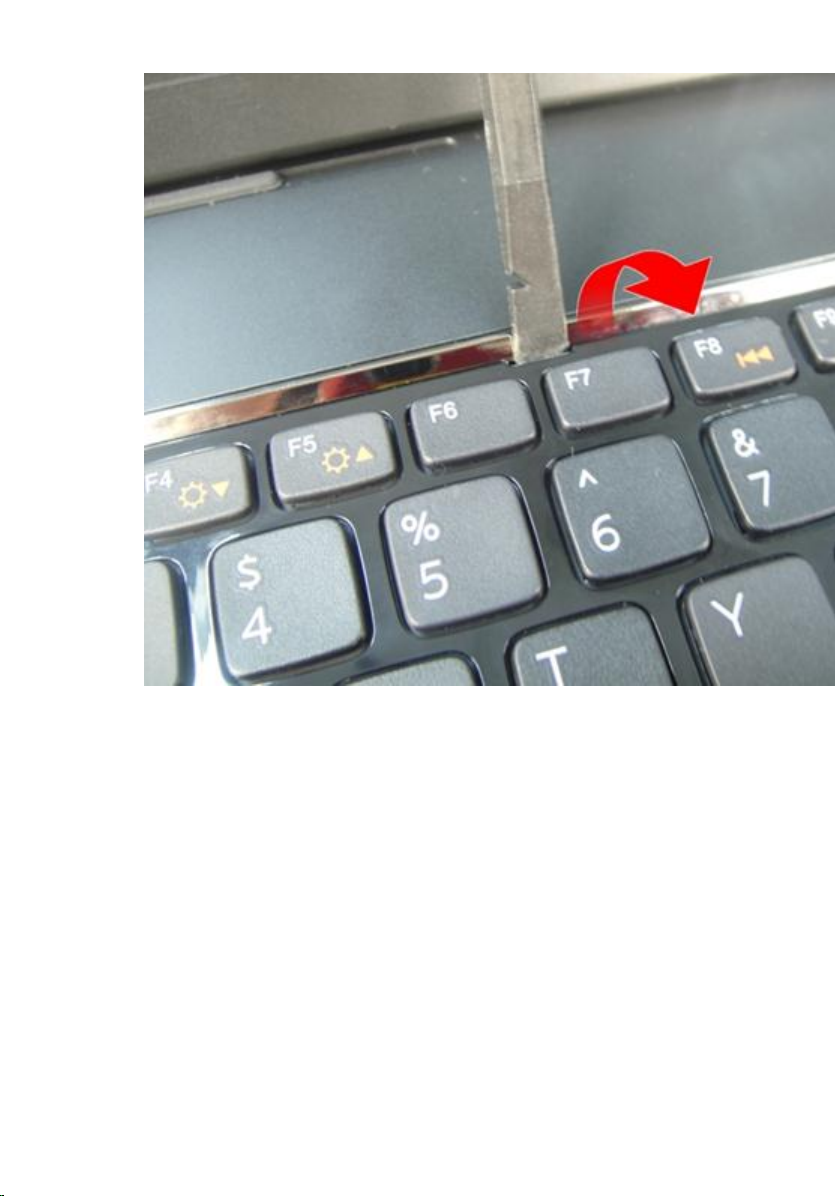
6. Levante la cuarta sujección del teclado.
22
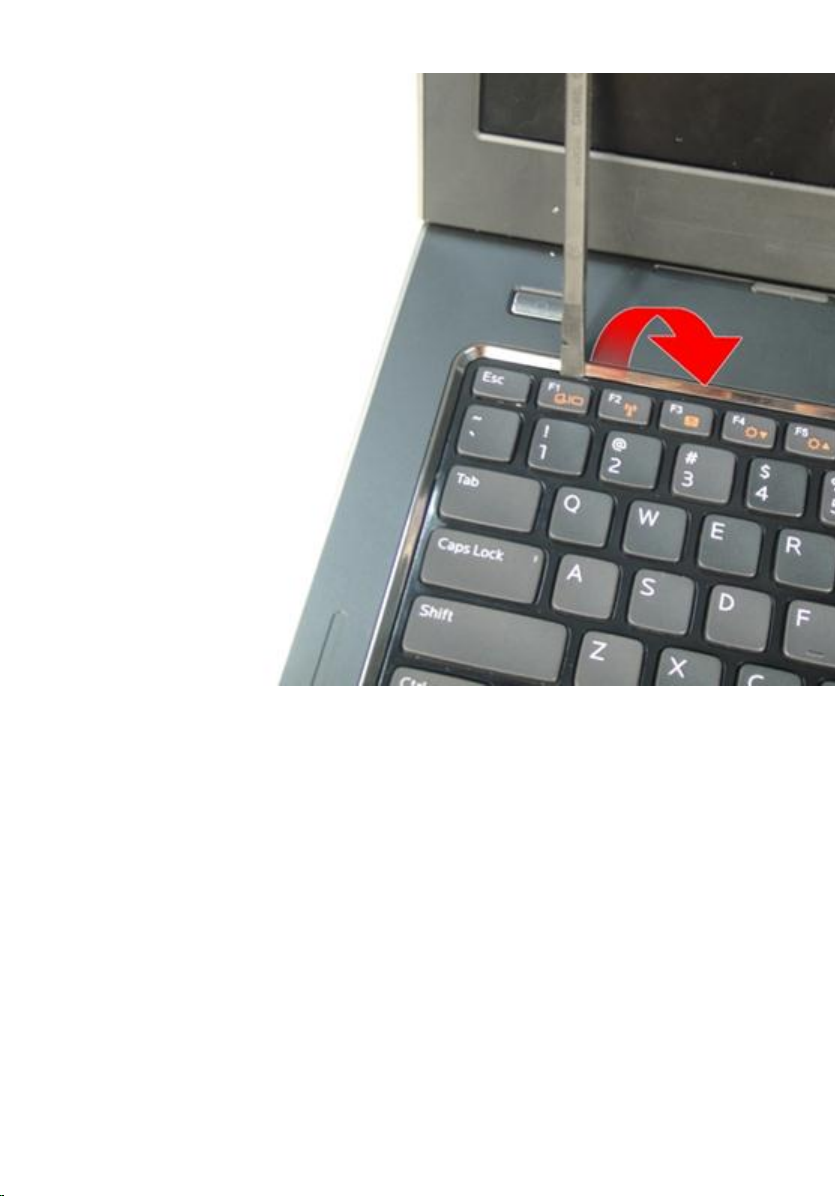
7. Levante el teclado del reposamanos.
23

8. Libere el pestillo del conector de la placa base y desconecte el cable de la luz de
fondo del teclado.
24
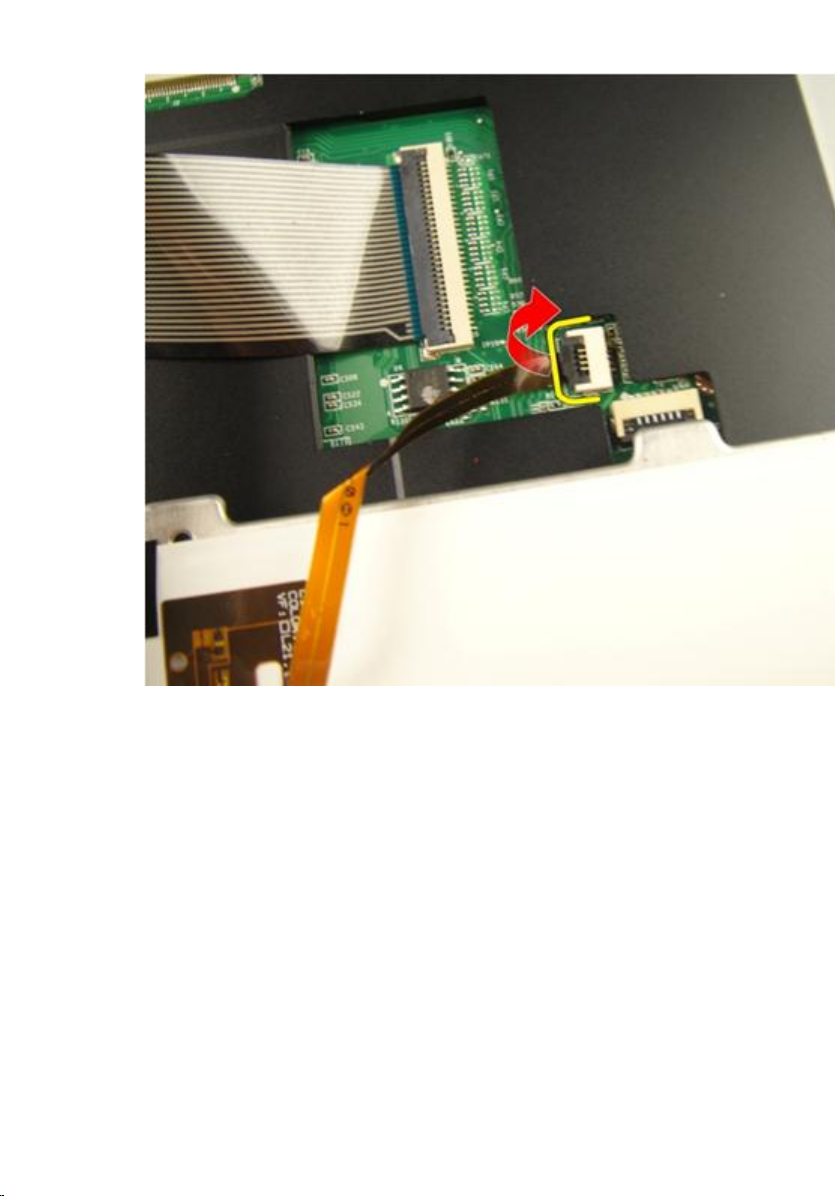
9. Libere el pestillo del conector de la placa base y desconecte el cable del teclado.
25
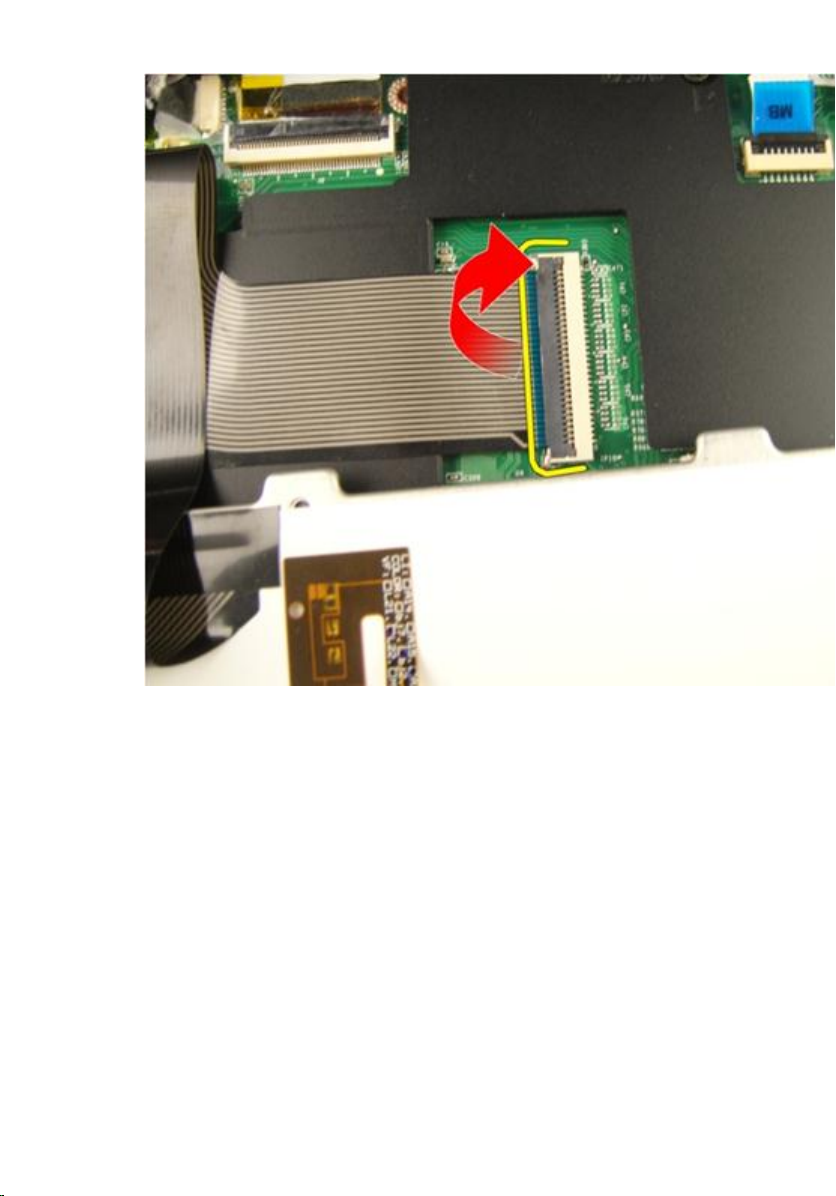
Instalación del teclado
1. Conecte el cable de datos del teclado a la parte posterior de éste.
2. Si su equipo viene con un teclado retroiluminado, conecte el cable de
retroiluminación del teclado.
3. Coloque la cinta adhesiva que sujeta el cable de datos del teclado a la parte
posterior de éste.
4. Instale el teclado.
5. Instale la
6. Siga los procedimientos que se describen en
equipo
26
.
batería
.
Después de manipular el interior del

Puerta de la memoria
Extracción de la puerta de la memoria
6
1. Siga los procedimientos que se describen en
2. Extraiga la
3. Afloje los tornillos que fijan la puerta de la memoria.
4. Levante la puerta de la memoria cerca del agujero del tornillo y extráigala.
batería.
Antes de manipular el equipo
.
27
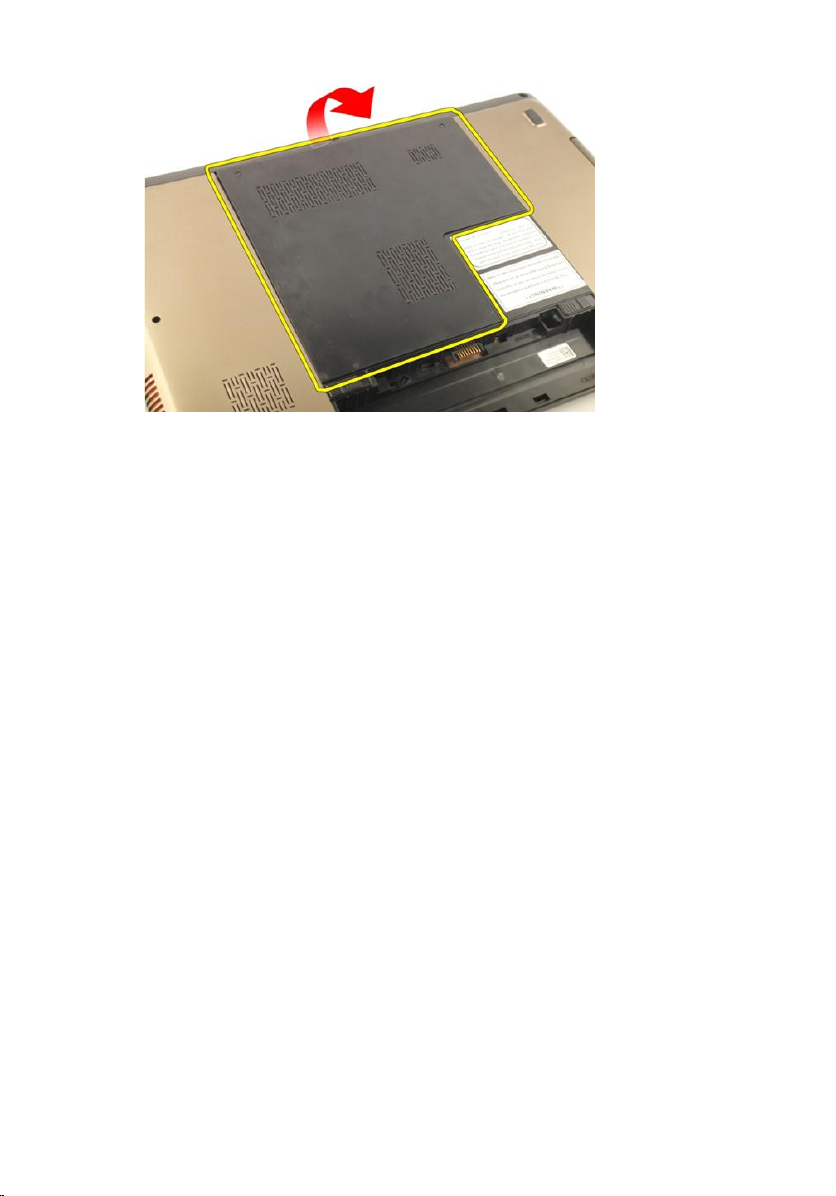
Instalación de la puerta de la memoria
1. Instale la puerta de la memoria en la parte posterior del equipo.
2. Instale los tornillos que fijan la puerta de la memoria.
3. Instale la
4. Siga los procedimientos que se describen en
equipo
.
batería
.
Después de manipular el interior del
28

Memoria
Extracción del módulo de memoria
7
1. Siga los procedimientos que se describen en
2. Extraiga la
3. Extraiga la
4. Levante los ganchos de retención del módulo de memoria hasta que salten.
5. Extraiga el módulo de la memoria de su conector en la placa base.
batería.
puerta de la memoria
.
Antes de manipular el equipo
.
29
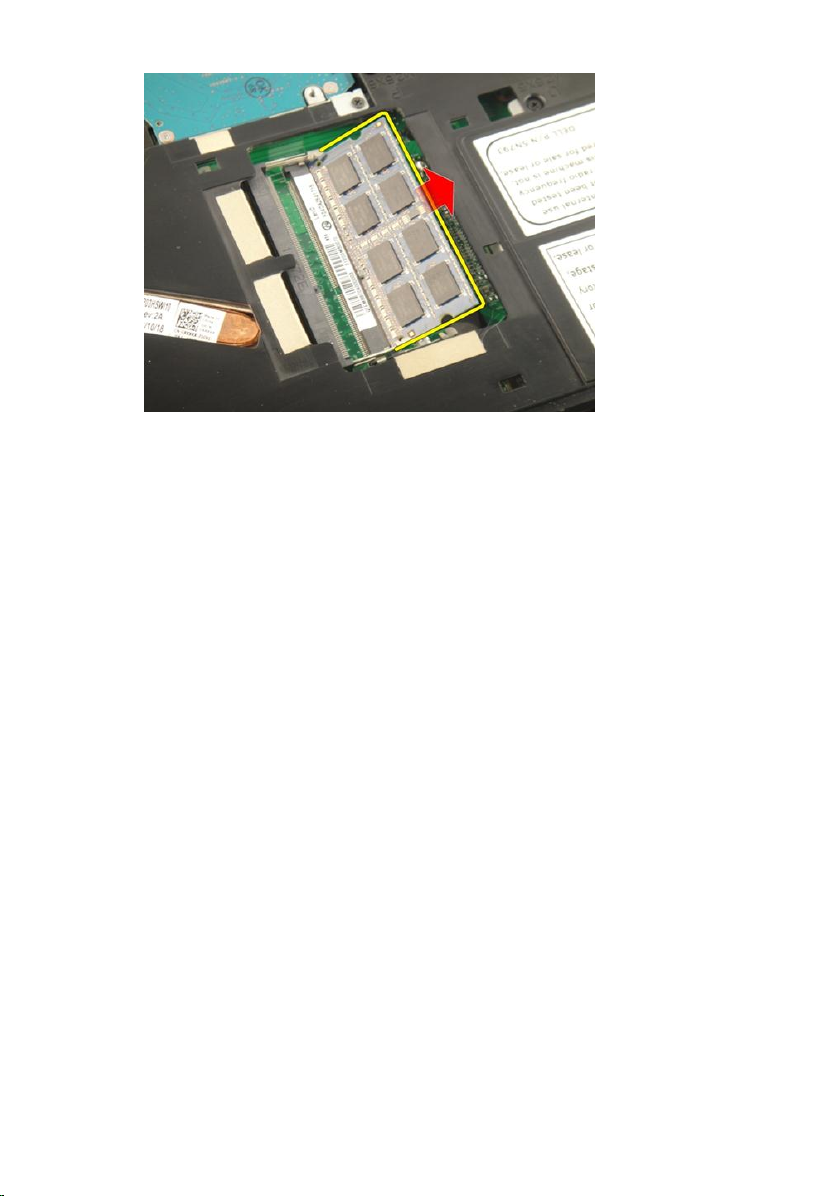
Instalación del módulo de memoria
1. Inserte el módulo de la memoria en el zócalo de la memoria.
2. Presione el módulo de la memoria hasta que los ganchos de retención lo dejen fijo.
3. Instale la
4. Instale la
5. Siga los procedimientos que se describen en
equipo
puerta de la memoria
batería
.
.
.
Después de manipular el interior del
30
